كيف تعرف كلمة مرور Wi-Fi الخاصة بك. كيفية الاتصال بشبكة wifi دون معرفة كلمة مرور جارك. كيفية العثور على كلمة مرور Wi-Fi الحالية أو السابقة على جهاز Mac
في بعض الأحيان نحتاج بشكل عاجل إلى الوصول إلى الإنترنت ، ولكن لا يتوفر في مكان قريب شبكات WiFi... دعنا نتعرف على كيفية معرفة كلمة المرور من wai-fay لشخص آخر!
هناك عدة طرق لتخمين (اختراق) كلمة مرور شبكة WiFi الخاصة بشخص آخر. وهي مقسمة إلى نوعين:
- اختيار؛
- اعتراض وفك تشفير حزم البيانات.
الطريقة الثانية أكثر تعقيدًا ، ولن نعتبرها الطريقة الرئيسية. باختصار: عند الاتصال بجهاز توجيه WiFi ، يتحقق (موجه WiFi) من المعلومات المتعلقة بكلمة المرور التي تم إدخالها ، ونتيجة لذلك تتصل به أم لا. ولكن بعد نجاح الاتصال ، يستمر جهاز التوجيه في تبادل حزم البيانات التي تحتوي على كلمات مرور.
اعرض كلمات المرور للشبكات التي سبق لك الاتصال بها
ستزيل لقطة الشاشة أي شكوك قد تنشأ. هذا كل شيء ، سيتم عرض كلمة المرور الخاصة بالشبكة المحددة ضمن علامة تبويب الأمان. لكن قد تكون الحيلة وسيلة لكسر هذا. تأكد من التحقق بأفضل ما يمكنك. بينما يكون هذا مفيدًا ، فإن هذا الاختصار يجعل أيضًا العثور على كلمات المرور الخاصة بهم أمرًا سهلاً للغاية إذا كان لديك وصول إلى الكمبيوتر الذي تم حفظها فيه.
إذا كان لديك بالفعل مجموعة كلمة مرور رئيسية ، فستحتاج إلى إدخالها قبل أن تتمكن من رؤية تلك المحفوظة. إذا لم يكن كذلك ، فسوف يسألك عما إذا كنت تريد إظهارها. إذا كنت تخطط لتخزين أي كلمات مرور في متصفحك ، فيجب عليك دائمًا استخدام كلمة مرور رئيسية لحمايتها. كما ترى ، الأمر بسيط بما فيه الكفاية بحيث يمكن لأي شخص تقريبًا القيام به. إذا كنت أكثر ملاءمة للكود ، يمكنك حتى استخدامه للعثور على كلمات مرور المتصفح المحفوظة.
نبدأ في الاتصال
 أولاً ، حاول تخمين كلمات المرور يدويًا. كلمات المرور الأكثر وضوحًا هي qwerty و 123456789 و q1w2e3r4t5y و qwerty123 وما إلى ذلك. بشكل مفاجئ ، يمكن العثور على كلمات المرور هذه في أي مكان!
أولاً ، حاول تخمين كلمات المرور يدويًا. كلمات المرور الأكثر وضوحًا هي qwerty و 123456789 و q1w2e3r4t5y و qwerty123 وما إلى ذلك. بشكل مفاجئ ، يمكن العثور على كلمات المرور هذه في أي مكان!
إذا كانوا جيرانًا ، فحاول إدخال أسمائهم في كلمة المرور واسم الكلب وتاريخ الميلاد وما إلى ذلك. (على سبيل المثال: Grigorii، Sharik123، Rodion99، Sergei15111989)
لذلك ، إذا كان يجب عليك استخدام المستعرض الخاص بك لتخزين كلمات المرور ، فقم بإضافة أكبر عدد ممكن من مستويات الأمان عن طريق تعيين كلمة مرور رئيسية واختيار أفضل كلمة مرور. هل تحفظ كلمات مرورك في متصفحك؟ إذا كان الأمر كذلك ، فماذا تفعل للحفاظ على سلامتهم؟
ستحتاج إلى العثور على عنوان الخادم واسم المستخدم وكلمة المرور. ستتمكن بعد ذلك من تسجيل الدخول إلى عنوان الخادم الخاص بك والبدء في نقل الملفات من وإلى موقع الويب الخاص بك. سيرسل لك معظم مضيفي الويب ملف البريد الإلكترونيهذه التفاصيل بعد التسجيل مع مضيف الويب.
نستخدم الماسح الضوئي
بعض الملاك أجهزة توجيه WiFiتجعل الشبكات مفتوحة ولكن من المستحيل الاتصال بها. لماذا ا؟ يضع المالك قائمة بيضاء (قائمة بيضاء ، أي قائمة بالأجهزة المسموح بها). كيف تعمل WhiteList؟ يسرد مالك جهاز التوجيه عناوين Mac المسموح بها ( المعرفات الفريدةالأجهزة) ، ولن يتمكن المستخدم العادي من الاتصال بها تمامًا بهذه الطريقة.
اتصل بشبكة Wi-Fi مفتوحة عن طريق تغيير عنوان mac الخاص بك
اسم مضيفك عادة ما يكون لك اسم النطاق... في منزلك ، يكاد هذا يعوضك عن كل الآلام التي تصاحبها. في الجزء العلوي من النافذة ، سترى قسم "عرض الشبكات النشطة" الذي يعرض اتصالك الحالي. لا تقلق إذا كان عدد النقاط السوداء لا يتطابق مع طول كلمة المرور الفعلي ، فهذه مجرد عناصر نائبة. الآن يمكنك نسخه أو إظهاره لشخص آخر.
يجب إدراج معظم كلمات المرور في عمود المفتاح ، ولكن إذا رأيت هراءًا ، فجرّب عمود المفتاح. الآن بعد أن عثرت على كلمات مرورك المفقودة ، سيكون هذا هو الوقت المناسب لحفظها. يمكنك عادة القيام بذلك عبر شبكة لاسلكية.
للاتصال بمثل هذه الشبكات ، نحتاج (في Win7): 1) Mac Address Scanner ، 2) جهاز الكمبيوتر الخاص بنا.

- قم بتشغيل Mac Address Scanner ؛
- نحن نحاول مسح Wai Fai. حدث؟ استمر؛
- انسخ عنوان Mac وانتقل إلى لوحة تحكم الكمبيوتر -> مركز الشبكة والمشاركة -> تغيير إعدادات محول الشبكة ؛
- انقر انقر على اليمينعلى اتصال بالشبكة. في النافذة التي تظهر ، حدد خصائص -> الشبكة (علامة التبويب) -> تكوين -> خيارات متقدمة (علامة التبويب) -> تنشيط عنوان الشبكةوأدخل عنوان mac الناتج. نعيد تشغيل اتصال الشبكة. يمكننا الاتصال بشبكة WiFi الخاصة بشخص آخر.
تطبيق برامج خاصة
الطريقة الأخيرة لمعرفة كلمة المرور هي التخمين ، ولكن بمساعدة البرامج.
عمل اتصال سلكي بموجه لاسلكي
لذلك ، لديك خياران للاتصال بجهاز التوجيه الخاص بك.
إعادة تعيين جهاز التوجيه الخاص بك إلى إعدادات المصنع الافتراضية
عادةً ما تتم طباعة هذه القيم الافتراضية على ملصق متصل بهيكل جهاز التوجيه نفسه. إذا اخترت إعادة تعيين جهاز التوجيه الخاص بك إلى إعدادات المصنع الافتراضية ، فاحرص على إعادة تعيين أي تكوين مخصص آخر أو تغييرات أخرى إلى الإعدادات الافتراضية. تحقق من وثائق الشركة المصنعة لطراز جهاز التوجيه الخاص بك قبل المتابعة.قم بتنزيل أي مما يلي:

يحتوي كل برنامج من البرامج المدرجة على قائمة خاصة به ، ولكنها متشابهة تقريبًا. خطة عمل:
نجد شبكة wi-fi التي نحتاجها ونتصل بها من خلال البرنامج. بعد ذلك نضغط على "ابدأ". بدأت عملية تخمين كلمة المرور ... نحن في انتظار انتهاء البرنامج. ستكون عملية الاختيار طويلة جدًا.
الوصول إلى تكوين جهاز التوجيه
إذا لم يكن لديك دليل مستخدم مادي ، فيمكنك العثور عليه عبر الإنترنت ضمن قسم "الدعم" في موقع الشركة المصنعة على الويب. عندما تكون متصلاً ، يمكنك المتابعة إلى الخطوة التالية. راجع صفحة المساعدة الخاصة بنا لهذه المشكلة المحددة. الرجوع إلى دليل جهاز التوجيه الخاص بك ل عنوان صحيحجهاز التوجيه الخاص بك وانتقل إلى هذا العنوان في متصفح الويب الخاص بك.
تسجيل الدخول إلى جهاز التوجيه كمسؤول
إذا كنت لا تتذكر اسم المسؤول وكلمة المرور ، أو إذا لم تكن متأكدًا ، فراجع دليل جهاز التوجيه الخاص بك لمعرفة قيم تسجيل الدخول الافتراضية. غالبًا ما يتم استخدام الإعدادات الافتراضية غير الآمنة أدناه. تحذير: يجب ألا تترك اسم المستخدم وكلمة المرور الافتراضيين لجهاز التوجيه الخاص بك ، حيث يمكن لأي شخص يعرف اسم المستخدم وكلمة المرور الافتراضيين لجهاز التوجيه الخاص بك. قم دائمًا بتغيير هذه القيم عند الإعداد راوتر لاسلكي... يجب عليك تغيير كلمة المرور إلى كلمة مرور قوية ستتذكرها.
بعد انتهاء البرنامج ، سيخبرك بكلمة المرور ، ويمكنك الاستمتاع بحرية بشبكة WiFi لشخص آخر! في بعض الحالات ، لن يتمكن البرنامج من معرفة كلمة المرور ، ولا يمكنك فعل أي شيء حيال ذلك.
لسوء الحظ ، لا توجد الآن برامج لاختراق شبكة wi-fi الخاصة بشخص آخر (أي القرصنة). يمكنك اختراق شبكة Wi-Fi بهذه الطرق فقط!
الأهمية! لا تقم أبدًا بتنزيل برامج التكسير كلمات مرور Wi-Fi... يمكن أن تضر جهاز الكمبيوتر الخاص بك!
إذا لم تتمكن من تسجيل الدخول إلى جهاز التوجيه الخاص بك لأنك لا تستطيع تذكر معلومات تسجيل الدخول واسم المستخدم وكلمة المرور الافتراضيين لا يعملان ، فأنت بحاجة إلى تسجيل الدخول وتغيير التكوين الخاص بك. بمجرد تسجيل الدخول ، يمكنك عرض أو تغيير تكوين جهاز التوجيه الخاص بك.
عرض وتغيير مفتاح التشفير
تختلف واجهة تكوين كل جهاز توجيه. يوجد أدناه مثال واحد فقط لكيفية عرض إعداد جهاز التوجيه. إذا لم تتمكن من العثور عليه ، فارجع إلى دليل جهاز التوجيه للحصول على إرشادات محددة. عندما تجد صفحة التكوين شبكة لاسلكية، يمكنك عرض القيم وإجراء التغييرات. يجب أن تكون قادرًا على ضبط مفتاح التشفير على أحد مربعات النص أدناه. إذا لم تتمكن من العثور على الحقل الصحيح ، فارجع إلى الدليل الخاص بك.
طريقة بديلة
ماذا لو كنت لا تريد اختراق أي شيء؟ هنا يمكنك بالفعل الخروج بأي شيء!
 1) يمكنك معرفة كلمة المرور من خلال مطالبة جارك بإخبارك بحجة: "عليك الدخول لمدة ساعة". بعد ذلك ، يمكنك الجلوس بأمان في شبكة wi-fi لشخص آخر.
1) يمكنك معرفة كلمة المرور من خلال مطالبة جارك بإخبارك بحجة: "عليك الدخول لمدة ساعة". بعد ذلك ، يمكنك الجلوس بأمان في شبكة wi-fi لشخص آخر.
غالبًا ما يتم عرض مفتاح التشفير بنص عادي ، لذلك إذا كنت تريد فقط معرفة كلمة المرور الحالية ، فيجب أن تكون مرئية في هذه الصفحة. إذا قمت بإجراء أي تغييرات على تكوين جهاز التوجيه الخاص بك ، فتأكد من حفظها.
تأكد من أنه يمكنك الاتصال بشبكة لاسلكية
يمكن عرض التكوين لكل شبكة على صفحات منفصلة... إذا كنت تستخدم كلا الشبكتين ، فتأكد من تكوينهما بالطريقة التي تريدها وأنك تعرف كلمة المرور لكل منهما. تأكد من حفظ جميع التغييرات وإعادة تشغيل جهاز التوجيه الخاص بك إذا لزم الأمر. تحقق من دليل جهاز التوجيه الخاص بك إذا كنت تواجه صعوبة في العثور على القوائم وخيارات التكوين الصحيحة. أخيرًا ، إذا كنت قد جربت كل ما سبق ولم تتمكن من تسجيل الدخول ، فاتصل بالشركة المصنعة مباشرةً من أجل دعم فني... يمكنك القيام بذلك من واجهة تكوين جهاز التوجيه. ... سيؤدي هذا إلى فتح خصائص الشبكة اللاسلكية.
2) حاول التفاوض مع جارك حول الدفع المشترك للإنترنت. في معظم الحالات ، يوافق الجيران على مثل هذا العقد.
3) يمكنك محاولة تكوين صداقات مع جارك (إذا كان جارك). دردش ، تحدث عن شيء ما ... بعد ذلك ، بضمير مرتاح ، يمكنك طلب كلمة المرور الخاصة به من الشبكة التي نحتاجها.
4) إذا لم تظهر أي من هذه الطرق ، فيمكنك الهروب بجهاز كمبيوتر محمول / هاتف / جهاز لوحي إلى أقرب مقهى. هناك يمكنك طلب الشاي لنفسك وتصفح الإنترنت.
كيفية تحديد مكان تخزين تسجيل الدخول الخاص بك
لا تحتاج إلى فتح موجه الأوامر كمسؤول. ستظهر كلمة المرور بجوار محتويات المفتاح ، كما هو موضح في الشكل أدناه. سنشرح كيفية حفظ تسجيلات الدخول الخاصة بك حتى تتمكن من التحكم في ما يحدث تلقائيًا.
استخدم مدير كلمات المرور وكلمة المرور الرئيسية
ربما تحتاج إلى مساعدة في تذكر كل عمليات تسجيل الدخول هذه. الطريقة التالية الأكثر أمانًا هي حفظها في Password Manager عند المطالبة بذلك ، ثم حماية كل شيء بكلمة مرور رئيسية.كل شئ الطرق الممكنةاجلس في شبكة wi-fi لشخص آخر!
مرحبا ايها القراء! في هذه المقالة ، سوف نتعرف على كيفية اكتشاف كلمة مرور Wi Fi. في الوقت الحاضر ، تتلقى المزيد والمزيد من الأجهزة التي نستخدمها في الحياة اليومية وسائل مدمجة للوصول إلى الإنترنت. لتنظيم الوصول المشترك إلى الشبكة العالمية للهواتف الذكية وأجهزة الكمبيوتر المحمولة ومشغلات الوسائط وأجهزة التلفزيون وغيرها من المعدات ، من الضروري توحيد جميع الأجهزة في شبكة واحدة.
استخدم Password Manager بدون كلمة مرور رئيسية
ربما يكون خطر وصول شخص ما إلى مواقع الويب باستخدام معلومات تسجيل الدخول الخاصة بك منخفضًا - لا يغادر جهاز الكمبيوتر منزلك ، بل إنه متصل بشبكة آمنة ، ويتم الوثوق بالأشخاص الذين يستخدمونه. في هذه الحالة ، يمكنك ببساطة اختيار تسجيل دخول مختلف لكل موقع ويب ، وحفظ عمليات تسجيل الدخول هذه في Password Manager ، وتخطي كلمة المرور الرئيسية.
ربما يكون ما تبحث عنه حقًا هو السرعة - فأنت تريد تخطي صفحات تسجيل الدخول التي قد تزورها عدة مرات في اليوم. بغض النظر عن الطريقة التي تستخدمها لتسجيل الدخول ، يجب عليك دائمًا التأكد من أنك تقوم بتسجيل الدخول إلى صفحة آمنة. عادةً ، سيتم توصيله تلقائيًا بشبكتك اللاسلكية في كل مرة. يبدو الأمر مخيبا للآمال ، لكنه في الحقيقة ليس كذلك. مشكلة كبيرة.
إن تنظيم مثل هذه الشبكة ليس سهلاً بما فيه الكفاية ويتطلب معرفة معينة ، لذلك يثق العديد من المستخدمين في هذه العملية للأصدقاء أو المعارف أو المتخصصين. غالبًا ما يحدث أنه بعد الانتهاء من العمل ، لا يترك المتخصصون أي بيانات تكوين ، ما لم يُسألوا بالطبع عن ذلك على وجه التحديد. لا يقدم البعض هذه البيانات ، لأنهم يريدون منك أن تسميها في المرة القادمة ، أو قد ينسونها ببساطة أو يجدونها غير ضرورية. في المرحلة الأولية ، ليست هناك حاجة خاصة لمعرفة هذه البيانات - كل شيء يعمل على أي حال ، وتكتمل المهمة ولا توجد رغبة في الإزعاج بتفاصيل غير ضرورية. ولكن بمرور الوقت ، تظهر الأجهزة الجديدة التي سيكون من الجيد أيضًا الاتصال بالشبكة ، ثم يطرح السؤال - كيف تعرف كلمة مرور Wi-Fi الخاصة بك.
عندما تحتاج إلى الحصول على كلمة مرور اتصالات لاسلكيةولديك خيارات أخرى للعثور عليه يدويًا في الإعدادات العميقة لجهاز الكمبيوتر الخاص بك. أو يمكنك إعادة ضبط جهاز التوجيه الخاص بك والبدء من جديد قبل إدخال معلومات طويلة. سيستغرق إجراء التثبيت وقتًا قصيرًا ، وعند تشغيل هذا التطبيق ، ستتلقى على الفور جميع كلمات المرور المحفوظة لشبكتك اللاسلكية. يمكن أيضًا حفظ معلومات الشبكة في ملف.
الخامس قائمة السياقيمكنك فقط نسخ كلمة المرور المحددة أو نسخ الخلية المحددة. إلى جانب استعادة كلمات المرور المفقودة على شبكتك اللاسلكية ، يمكنك العثور على العديد منها معلومات مفيدة... يمكنك استخدام هذه الأحرف ككلمة مرور حقيقية للاتصال بالإنترنت. ربما تكون قد نسيت كلمة المرور الخاصة بك ، أو ربما أدخلها مسؤول الشبكة مباشرة دون الكشف عن كلمة المرور الفعلية لك. افتح سطر الأوامرفي وضع المسؤول.
انتباه! إذا اتصلت بأخصائي يقوم بإعداد Wi-Fi ، فتأكد من سؤاله عن كلمة مرور وكتابتها حتى لا تنسى.
لقد قرأت مؤخرًا في مكان ما أنه وفقًا للإحصاءات ، يستخدم أكثر من نصف المستخدمين اتصال لاسلكيإلى الإنترنت ، مما يعني وجود جهاز خاص يسمى جهاز التوجيه. هذا جهاز يحدد جميع الأجهزة الموجودة على الشبكة ووصولها المشترك إلى الإنترنت. واحدة من العلامات الرئيسية التي يسمح جهاز التوجيه من خلالها لمستخدميه بالمرور هي كلمة المرور. يتم تثبيته للشبكة بالكامل ويتم فحصه عند كل طلب اتصال. لذلك ، إذا كانت كلمة المرور غير معروفة ، فمن أجل تنفيذ أي إجراءات متعلقة بالتغييرات في المعلمات الحالية أو تسجيل أجهزة جديدة ، من الضروري استعادتها. يمكنك بالطبع الاتصال بالشخص الذي قام بإعداد Wi-Fi مرة أخرى ، لكن هذا سيستغرق وقتًا ومالًا. لذلك وصلنا إلى موضوع المقال ذاته ؛).
كيف يمكنني معرفة عنوان إعدادات جهاز التوجيه وإدخالها؟
ستظهر كلمة المرور في قسم إعدادات الأمان. إذا كنت لا تعرف اسم الشبكة ، فاستخدم الأمر التالي. تحقق من جميع التبعيات للتأكد من أنها كلها تعمل. هل أنت متصل به وتحتاج إلى العثور على كلمة المرور التي تم استخدامها للاتصال في المقام الأول؟
إذا كان الأمر كذلك، فأنت في المكان المناسب. في هذا الدليل ، سنوضح لك كيفية العثور على كلمة المرور اللاسلكية الخاصة بك في أربع خطوات فقط. كل ما عليك فعله هو اتباع الإجراء الذي شاركناه. الخطوة الأولى هي فتح لوحة التحكم.
كيفية معرفة كلمة مرور Wi-Fi من جهاز كمبيوتر
إذا كان هناك جهاز كمبيوتر واحد على الأقل تم تكوين اتصال بشبكة لاسلكية عليه بالفعل وتشغيله ، فمن السهل جدًا معرفة كلمة المرور الخاصة بشبكة Wi-Fi. سيوضح لك ما يلي كيفية القيام بذلك لجهاز يعمل بنظام Windows 7 للآخرين. أنظمة التشغيلستكون العملية متطابقة تقريبًا.
افتح نافذة "اتصالات الشبكة"
إذا لم تكن متأكدًا من كيفية القيام بذلك ، فإليك بعض الإرشادات لمساعدتك. الخطوة التالية هي فتح نافذة "اتصالات الشبكة". للوصول إليه ، انتقل أولاً إلى الشبكة والإنترنت. ثم انتقل إلى مركز الشبكة والمشاركة.
افتح نافذة الخصائص لاتصال الشبكة اللاسلكية
سيتم فتح نافذة "اتصالات الشبكة" ، حيث سترى ما هو متاح محولات الشبكةو اتصالات الشبكة... الخطوة التالية هي فتح نافذة الخصائص لاتصال الشبكة اللاسلكية الذي تستخدمه. في قائمة السياق التي يتم عرضها ، انقر فوق "الحالة".
لذلك ، انتقل إلى "ابدأ" ، انقر فوق "لوحة التحكم". بعد ذلك ، حدد "مركز الشبكة والمشاركة" ، الذي يفتح المعلومات والإعدادات لاتصالات الشبكة المحلية.
 يمكنك أيضًا الوصول إلى هنا أكثر الطريق السريع... للقيام بذلك ، ابحث عن رمز الشبكة المحلية أو اللاسلكية في الدرج ، وانقر بزر الماوس الأيمن. ستظهر قائمة سياق مكونة من عنصرين ، نحتاج إلى تحديد "مركز الشبكة والمشاركة". هذه الطريقةأعتقد أنه أسهل بكثير ، لأنك لست بحاجة إلى القيام بحركات غير ضرورية بالماوس.
يمكنك أيضًا الوصول إلى هنا أكثر الطريق السريع... للقيام بذلك ، ابحث عن رمز الشبكة المحلية أو اللاسلكية في الدرج ، وانقر بزر الماوس الأيمن. ستظهر قائمة سياق مكونة من عنصرين ، نحتاج إلى تحديد "مركز الشبكة والمشاركة". هذه الطريقةأعتقد أنه أسهل بكثير ، لأنك لست بحاجة إلى القيام بحركات غير ضرورية بالماوس.  الآن ، على الجانب الأيسر من الشاشة ، انقر فوق "إدارة الشبكات اللاسلكية" (إذا لم يكن هذا العنصر موجودًا ، فاقرأ):
الآن ، على الجانب الأيسر من الشاشة ، انقر فوق "إدارة الشبكات اللاسلكية" (إذا لم يكن هذا العنصر موجودًا ، فاقرأ):
عرض كلمة المرور الخاصة باتصال الشبكة اللاسلكية
يمكنك هنا رؤية نوع الأمان لاتصال الشبكة اللاسلكية المستخدمة ونوع التشفير ومفتاح أمان الشبكة. هذا هو المكان الذي يتم فيه تخزين معلومات كلمة المرور. ومع ذلك ، تظهر كلمة المرور كرموز نقطية. لعرضه ، حدد خانة الاختيار "إظهار الرموز".
كما ترى ، فإن عرض كلمة المرور لشبكتك اللاسلكية النشطة أمر سهل نسبيًا. كل ما يتطلبه الأمر هو الخطوات الموضحة في هذا الدليل. بغض النظر عن المدة التي تعمل فيها مع أجهزة الكمبيوتر ، فقد تحتاج إلى إعادة تشغيلها. أنت تعرف بالفعل هذا التكوين أو بدء التشغيل الذي يمنعنا من التحكم في الكمبيوتر ، أو حتى في بعض الأحيان منه. في الجامعة ، وكذلك في بداية مسيرتي المهنية ، كان من دواعي سروري أن أفعل مثل هذه الأشياء. حتى اليوم ، لا يزال يتصل بي ، لكن ليس لدي الوقت للتجربة لفترة طويلة للعثور على الحل الأمثل لكلمة المرور المفقودة.
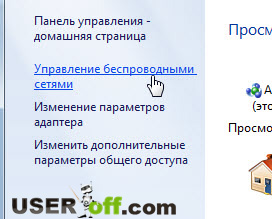 بعد ذلك ، حدد الشبكة التي نريد معرفة كلمة المرور الخاصة بها ، واتصل بقائمة السياق - بالنقر بزر الماوس الأيمن وحدد عنصر "خصائص".
بعد ذلك ، حدد الشبكة التي نريد معرفة كلمة المرور الخاصة بها ، واتصل بقائمة السياق - بالنقر بزر الماوس الأيمن وحدد عنصر "خصائص".
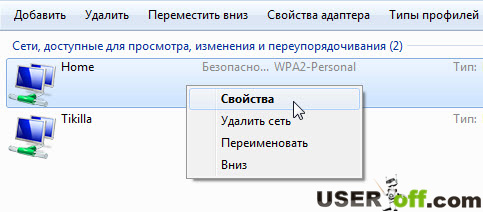
في النافذة التي تفتح ، انتقل إلى علامة التبويب "الأمان". لرؤية كلمة المرور ، ضع علامة اختيار "عرض الأحرف المدخلة". يمكنك الوصول إلى هذه الإعدادات بشكل أسرع ، انقر بزر الماوس الأيسر على أيقونة العلبة وانقر بزر الماوس الأيمن على الاتصال الذي تريد معرفة كلمة المرور الخاصة به. ستظهر قائمة السياق ، انقر فوق "خصائص".
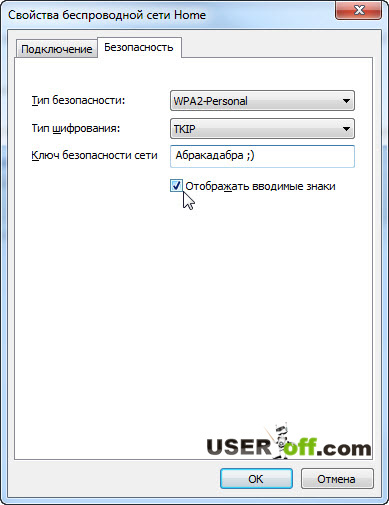 الآن أمام "مفتاح أمان الشبكة" نرى كلمة مرور Wi - Fi. يبقى تسجيله في الأجهزة الضرورية وسيكون لديهم وصول إلى الإنترنت.
الآن أمام "مفتاح أمان الشبكة" نرى كلمة مرور Wi - Fi. يبقى تسجيله في الأجهزة الضرورية وسيكون لديهم وصول إلى الإنترنت.
إذا كانت عبارة "إدارة الشبكات اللاسلكية" مفقودة ، فأنت بحاجة إلى الانتقال إلى "تغيير إعدادات المحول".
الآن ابحث عن الاتصال اللاسلكي الذي تتصل من خلاله بجهاز التوجيه الخاص بك ، وانقر بزر الماوس الأيمن فوقه وحدد "الحالة".
كيفية اكتشاف أو تغيير كلمة مرور wi-fi على جهاز توجيه
إذا تم الاتصال بواسطة أجهزة كمبيوتر Wi-Fiلا ، يمكنك تغيير كلمة المرور في إعدادات جهاز التوجيه. سننظر في هذه العملية باستخدام مثال. موزع انترنتهواوي HG530. للدخول إلى قائمة التحكم ، في سطر المتصفح ، نكتب العنوان 192.168.1.1 (في الطرز الأخرى ، قد تختلف هذه القيمة ، إذا لم تعمل ، فراجع التعليمات).
إذا كنت لا تعرف عنوان IP الخاص بجهاز التوجيه الخاص بك ، فيمكنك العثور عليه على جهاز كمبيوتر متصل بالإنترنت من خلال جهاز التوجيه هذا. لذلك ، لدينا هذا الكمبيوتر ، والآن نضغط على الشبكة بزر الفأرة الأيسر وننقر على "مركز الشبكة والمشاركة" (أظهر طريقة أخرى لكيفية الدخول إلى إعدادات إدارة الشبكة).
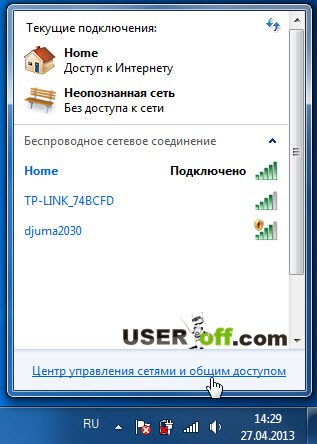 على اليسار ، انقر فوق "تغيير معلمات المحول".
على اليسار ، انقر فوق "تغيير معلمات المحول".
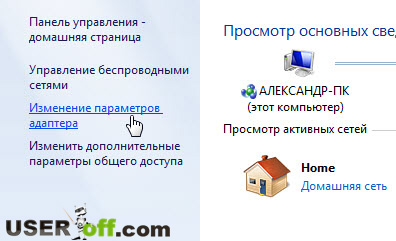
أنت الآن بحاجة إلى النقر بزر الماوس الأيمن فوق الاتصال المستخدم للوصول إلى الإنترنت. في حالتي ، أستخدم الآن شبكة Wi-Fi ، مما يعني أنني بحاجة إلى "لاسلكي إتصال شبكة". في قائمة السياق ، انقر فوق "الحالة".
 في النافذة التي تفتح ، انقر على "معلومات ...".
في النافذة التي تفتح ، انقر على "معلومات ...".
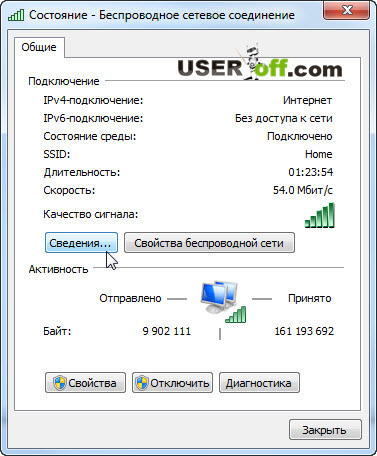
في هذه النافذة ، تحتاج إلى العثور على السطر "IPv4 Default Gateway". أي ما هو على اليمين هو عنوان IP الخاص بالموجه ، والذي نحتاج إلى الذهاب إليه. ومن خلال "DHCP - IPv4 server" ، يمكنك معرفة ما إذا كان الموجه يقوم بتوزيع عناوين IP تلقائيًا.
إذا لم تكن تعرف ، يمكن لجهاز التوجيه توزيع عناوين IP تلقائيًا (DHCP) ، وإذا تم تعطيل التوزيع التلقائي ، فأنت بحاجة إلى تسجيل عناوين IP ، وتسمى هذه الطريقة ثابتة. كما قلت أعلاه ، عنوان IP الخاص بي هو 192.168.1.1.
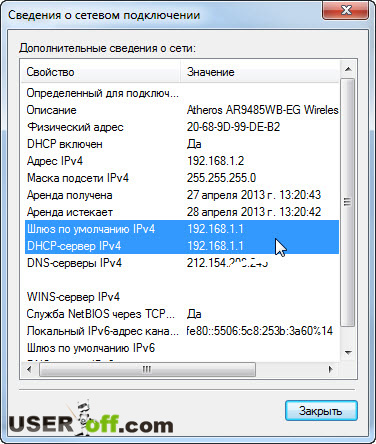 إذا لم يساعدك كل ما قلته أعلاه ، فهناك خيار آخر. انتبه إلى الجزء الخلفي من جهاز التوجيه الخاص بك أو نادرًا ما يكون هناك ملصق يُكتب عليه عنوان IP أحيانًا. أحيانًا ألتقي عندما تكون إعدادات جهاز التوجيه صحيحة على جهاز التوجيه نفسه.
إذا لم يساعدك كل ما قلته أعلاه ، فهناك خيار آخر. انتبه إلى الجزء الخلفي من جهاز التوجيه الخاص بك أو نادرًا ما يكون هناك ملصق يُكتب عليه عنوان IP أحيانًا. أحيانًا ألتقي عندما تكون إعدادات جهاز التوجيه صحيحة على جهاز التوجيه نفسه.
أرفق صورة أدناه حتى تفهم تقريبًا مكان البحث عن هذه المعلومات.
 الآن افتح أي متصفح وفي شريط العنوانأدخل عنوان IP لجهاز التوجيه الخاص بك ، واضغط على "إدخال".
الآن افتح أي متصفح وفي شريط العنوانأدخل عنوان IP لجهاز التوجيه الخاص بك ، واضغط على "إدخال".
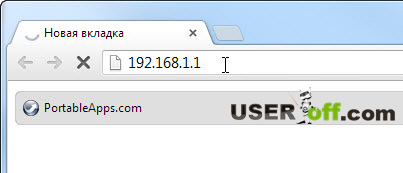
ستظهر نافذة قياسية حيث تحتاج إلى إدخال اسم مستخدم وكلمة مرور للدخول إلى قائمة جهاز التوجيه. بشكل افتراضي ، كقاعدة عامة ، يكون المسؤول-المسؤول (مرة أخرى ، في حالة الصعوبة ، ندرس التعليمات ، أو نولي اهتمامًا للملصق) ، نادرًا ما يتم تغيير هذه المعلمات. إذا لم تعمل كلمة مرور المسؤول ، يمكنك تجربة المرور أو كلمة المرور.
 يحدث أن تسجيل الدخول بدون كلمة مرور على الإطلاق ، فقط أدخل admin واضغط على "تسجيل الدخول". بعد الدخول بشكل صحيح نجد أنفسنا في القائمة الرئيسية:
يحدث أن تسجيل الدخول بدون كلمة مرور على الإطلاق ، فقط أدخل admin واضغط على "تسجيل الدخول". بعد الدخول بشكل صحيح نجد أنفسنا في القائمة الرئيسية:
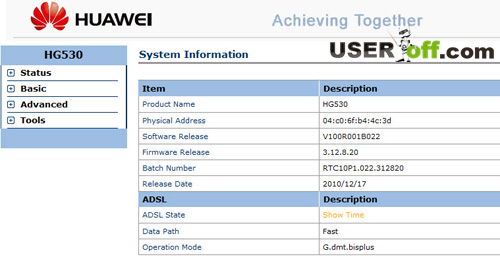
في جهاز التوجيه الخاص بي ، تحتاج إلى النقر فوق "أساسي" - "شبكة محلية لاسلكية".
 كما ترى من لقطة الشاشة أعلاه ، فإن كلمة المرور الخاصة بي الآن هي "Abracadabra" (على سبيل المثال). في بعض أجهزة التوجيه ، من المستحيل عرض كلمة المرور الحالية ، ولكن يمكنك العثور على النقش "Password Viewer" أو "انقر هنا للعرض" أو شيء مشابه بجوار كلمة المرور. من خلال النقر على النقش المقابل ، تظهر كلمة مرور Wi-Fi. إذا لم يكن لجهاز التوجيه وظيفة لعرض كلمة المرور ، فيمكنك إدخال كلمة المرور الخاصة بك ، أي تغييرها.
كما ترى من لقطة الشاشة أعلاه ، فإن كلمة المرور الخاصة بي الآن هي "Abracadabra" (على سبيل المثال). في بعض أجهزة التوجيه ، من المستحيل عرض كلمة المرور الحالية ، ولكن يمكنك العثور على النقش "Password Viewer" أو "انقر هنا للعرض" أو شيء مشابه بجوار كلمة المرور. من خلال النقر على النقش المقابل ، تظهر كلمة مرور Wi-Fi. إذا لم يكن لجهاز التوجيه وظيفة لعرض كلمة المرور ، فيمكنك إدخال كلمة المرور الخاصة بك ، أي تغييرها.
قد تكون بالطبع مختلفًا بعض الشيء. على سبيل المثال ، تحتاج إلى النقر فوق "لاسلكي" - "أمان". كما تفهم ، حتى إذا كانت هناك بعض الاختلافات ، فلا يزال بإمكانك فهم مكان إعدادات Wi-Fi تقريبًا. إذا لم تكن هناك علامات متعلقة بشبكة Wi-Fi ، فسننتقل إلى جميع الأقسام.
تحذير صغير: إذا قمت بتغيير اسم الشبكة ، فسيتعين عليك إعادة توصيل جميع الأجهزة. إذا قمت بتغيير كلمة المرور للتو ، فستظل اتصالات الشبكة كما هي ، ويجب استبدالها فقط كلمة سر قديمةعلى الجديد.
هذه هي الطريقة التي يمكنك بها ببساطة وبسرعة ، دون الاتصال بالمتخصصين الخارجيين ، معرفة أو تغيير كلمة المرور الخاصة بشبكتك اللاسلكية شبكات Wi-Fi.
أيضًا ، لمعرفة كلمة مرور Wi-Fi ، يمكنك التفكير في الخيار عندما يمكنك الاتصال بالمختص الذي قام بإعداد جهاز التوجيه الخاص بك. لكن عليك أن تكون مستعدًا للإجابة أنه نسيها ولم يكتبها في دفتر ملاحظاته. عادةً ما يجيبون بأنك بحاجة إلى القدوم ورؤية كلمة المرور ، وحتى إذا سألت عن كيفية القيام بذلك بنفسك ، فمن المرجح أنك لن تنتظر إجابة إيجابية. هناك طرفان ، يريدك أن تدفع له نقودًا ، لأنه يحتاج أن يأتي إليك ، ويقضي وقته ، وهو أمر طبيعي عليك أن تدفع ثمنه.
بهذا يختتم المقال ، أراك قريبًا!
للحصول على مثال توضيحي ، شاهد الفيديو - كيفية معرفة كلمة المرور على D-link:
 البق في التفرد؟
البق في التفرد؟ Just Cause 2 تعطل
Just Cause 2 تعطل Terraria لن تبدأ ، ماذا علي أن أفعل؟
Terraria لن تبدأ ، ماذا علي أن أفعل؟